-
Check Point SmartConsoleを開き、メインメニューアイコン (
 ) をクリックします。
) をクリックします。
-
[New object] > [More object types] > [Server] > [OPSEC Application] > [New Application...] の順に選択します。
[OPSEC Application Properties] 画面が表示されます。
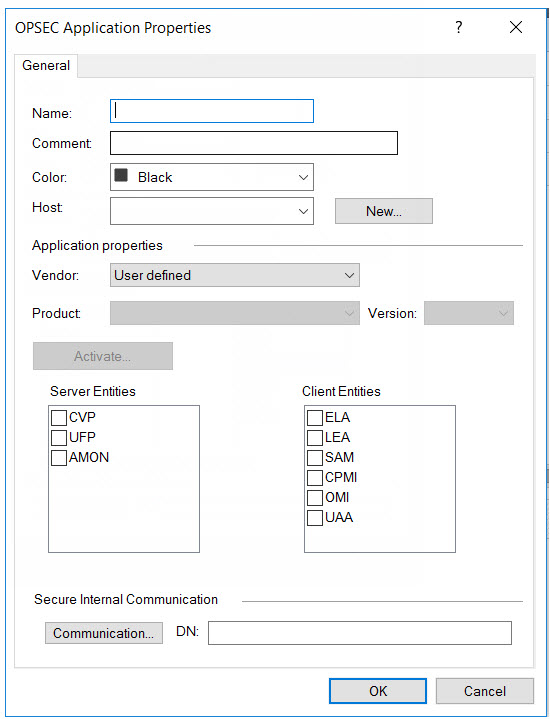
-
[Name] に名前を入力します。
注:
-
Deep Discovery Email Inspectorでは、この名前を [OPSEC application name] に使用します。
-
アプリケーション名は100文字以下で入力してください。英文字で始まり、英文字、ピリオド、アンダースコア、またはダッシュのみが使用されている必要があります。
-
- [Host] でホストを選択します。
- [Client Entities] で [SAM] を選択します。
-
[Communication...] をクリックします。
[Communication] 画面が表示されます。

-
[One-time password] にパスワードを入力し、同じパスワードを [Confirm one-time password] に入力します。
注:
Deep Discovery Email Inspectorでは、このパスワードを [SIC one-time password] に使用します。
注:Check Pointのアプライアンスでワンタイムパスワードがリセットされた場合、新しいワンタイムパスワードには、以前とは異なるものを使用する必要があります
-
[Initialize] をクリックします。
[Trust state] が [Initialized but trust not established] になります。
-
ユーザ定義をインストールします。
-
メイン画面の [Check Point SmartConsole] で、
 をクリックし、[Install database...] を選択します。
をクリックし、[Install database...] を選択します。
[Install database] 画面が表示されます。
-
インストールするコンポーネントを選択し、[OK] をクリックします。
ユーザ定義のインストールが開始されます。
-
メイン画面の [Check Point SmartConsole] で、
ビュー:

